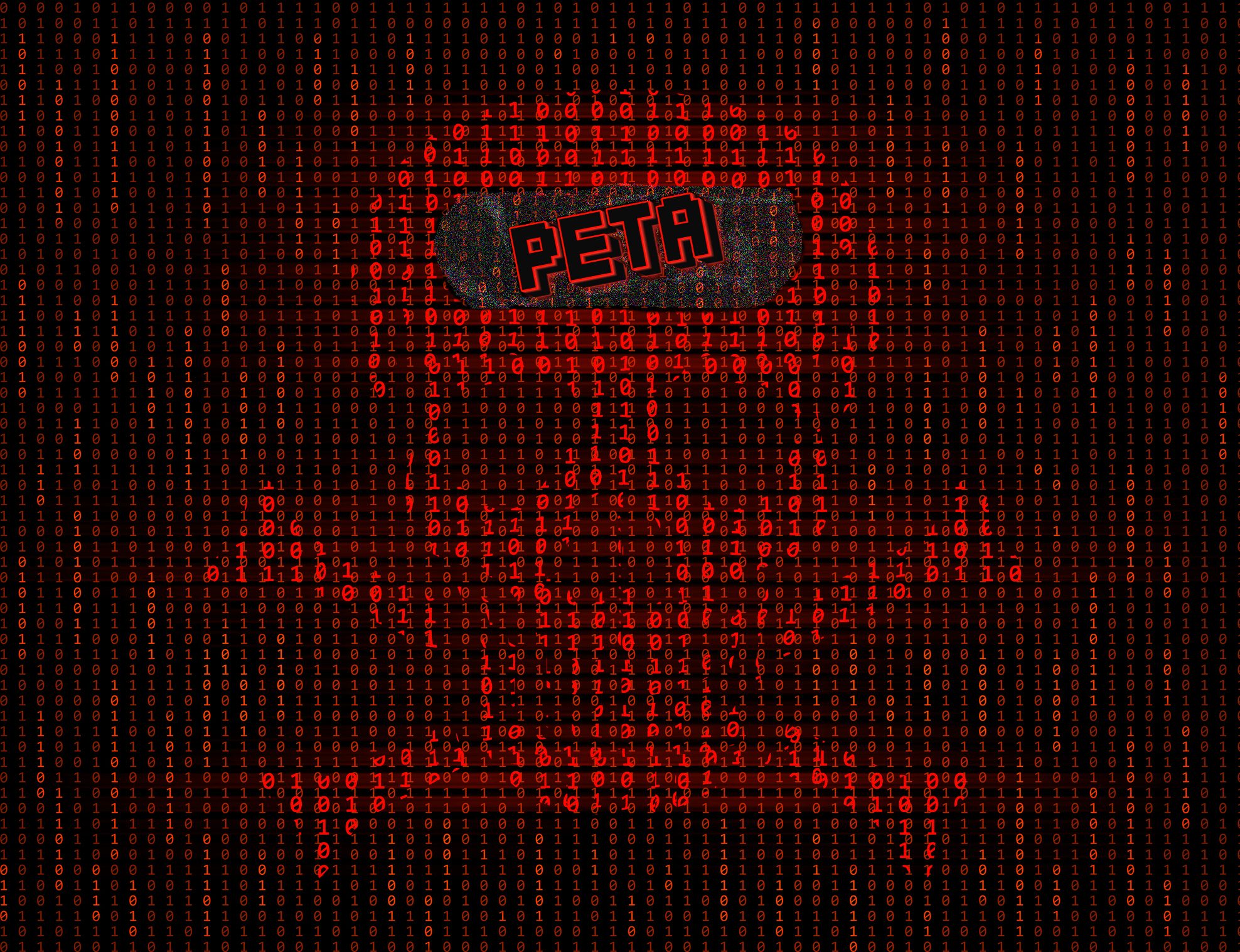proceso de cifrado ransomware PETA
PETA ransomware es un nuevo tipo de la famosa encriptador, Lo que es llamado STOP(DJVU). Por lo general, este tipo de virus informáticos se propaga por el medio de correo electrónico malicioso archivos adjuntos. Con el fin de hacer que se abra abrirlos, hackers escriben a usted como si son representantes de la empresa conocida o una persona que está en busca de un trabajo. Una vez que lo abra, el dispositivo está infectado y PETA pasa inmediatamente al escaneo proceso (que busca los archivos multimedia y documentos) y encriptación. Como resultado de ello, sus archivos no pueden ser leídos, como sus extensiones se han cambiado al .mapa. No trate de quitar PETA por el ransomware el cambio de nombre de los archivos, ya que no es justo además – el virus ha cambiado las estructuras de los archivos y la eliminación de las extensiones .peta puede llevar a la corrupción de ellos. El objetivo principal de este tipo de ataques es hacer que se paga para el descifrado y es por eso que los hackers dejaron notas de rescate. En el caso de la infección por PETA esta nota se llama _readme.txt y contiene la siguiente información:
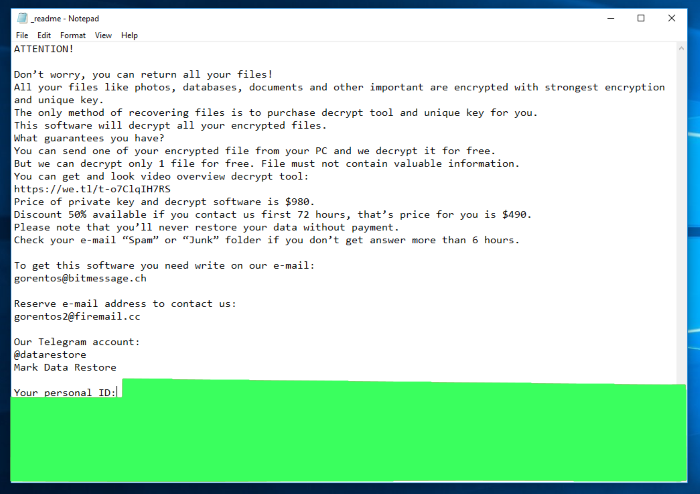
ATTENTION!
Don’t worry, you can return all your files!
All your files like photos, databases, documents and other important are encrypted with strongest encryption and unique key.
The only method of recovering files is to purchase decrypt tool and unique key for you.
This software will decrypt all your encrypted files.
What guarantees you have?
You can send one of your encrypted file from your PC and we decrypt it for free.
But we can decrypt only 1 file for free. File must not contain valuable information.
You can get and look video overview decrypt tool:
https://we.tl/t-sTWdbjk1AY
Price of private key and decrypt software is $980.
Discount 50% available if you contact us first 72 hours, that’s price for you is $490.
Please note that you’ll never restore your data without payment.
Check your e-mail “Spam” or “Junk” folder if you don’t get answer more than 6 hours.
To get this software you need write on our e-mail:
gorentos@bitmessage.ch
Reserve e-mail address to contact us:
gerentoshelp@firemail.cc
Your personal ID:
*ID NUMBER*
Es necesario entender, que usted no tiene ninguna garantía firme y real de ellos en honor a sus promesas. No les pague un centavo, como el que se puede engañar fácilmente. Así que si usted se pregunta cómo quitar PETA ransomware y descifrar archivos .peta , nuestro guía puede ser útil para usted!
Guía del Artículo
- ¿Cómo eliminar a PETA ransomware desde el ordenador
- Cómo quitar el cifrado de PETA ransomware de sus archivos
- Recuperación de Datos
- Herramientas automáticas de desencriptación
- Versiones Anteriores de Windows
¿Como remover PETA Ransomware de la computadora?
Es muy recomendable utilice un potente programa anti-malware que tiene esta amenaza en su base de datos. Eso mitigará los riesgos de una instalación incorrecta, y eliminará PETA desde el ordenador con todos sus sobras y registrar archivos.
Solución para Windows usuarios: nuestra elección es Norton 360 . Norton 360 escanea tu computadora y detecta varias amenazas como PETA, luego elimina todos los archivos maliciosos relacionados, carpetas y claves del registro.
Si usted es usuario de Mac, le recomendamos que utilice Combo Cleaner.
¿Cómo descifrar .mapa archivos?
Una vez que haya eliminado el virus, probablemente está pensando cómo descifrar el .mapa archivos. Vamos a echar un vistazo a las posibles formas de descifrar a sus datos.
Recuperar los datos con Recuperación de Datos

- Descargar e instalar Recuperación de Datos
- Seleccionar las unidades y carpetas con sus archivos, a continuación, haga clic Escanear.
- Elija todos los archivos en una carpeta, a continuación, pulse el Restaurar botón.
- Gestionar la ubicación de exportación.
La descarga es una versión de prueba para la recuperación de archivos. Para desbloquear todas las características y herramientas, se requiere que compre ($49.99-299). Al hacer clic en el botón que está de acuerdo con EULA y Política de Privacidad. La descarga se iniciará automáticamente.
Restaurar los datos con las herramientas automáticas de descifrado
Desafortunadamente, debido a la novedad de PETA ransomware, no hay descifradores automáticos disponibles para este cifrador todavía. Todavía, no hay necesidad de invertir en el esquema malicioso mediante el pago de un rescate. Usted es capaz de recuperar los archivos manualmente.
Usted puede tratar de utilizar uno de estos métodos con el fin de restaurar los datos cifrados manualmente.
Restaurar los datos con el Windows en las versiones anteriores
Esta característica está funcionando en el Windows Vista (no la versión Home), Windows 7 y versiones posteriores. Windows guarda copias de los archivos y carpetas que se pueden utilizar para restaurar los datos en su ordenador. Con el fin de restaurar los datos de copia de seguridad del Windows, tome las siguientes medidas:
- Abre Mi Computadora y haga la búsqueda de las carpetas que desea restaurar;
- Haga clic derecho en la carpeta y seleccione Restaurar versiones anteriores opción;
- La opción le mostrará la lista de todos los ejemplares anteriores de la carpeta;
- Seleccione la fecha y la opción que necesita restaurar: Abre, Copiar y Restaurar.